影印身分證
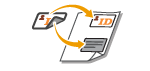 | 這項功能可讓您將身分證的正反兩面影印到同一張紙上。這項功能在影印駕照等身分證明文件時非常實用,因為身分證兩面影像的方向和列印位置,會依照紙張大小自動對齊。 |
 |
將身分證放在原稿台玻璃上。將身分證正面朝下放置,角落對齊原稿台玻璃的左上角,如下圖所示。如果身分證置於送稿機中,則無法使用影印身分證模式。 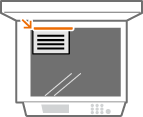 |
 |
如果送稿機中放置了另一份原稿,就無法開始影印。請取出送稿機中的原稿。 <影印ID卡> 只能使用 A4 及 A4R 紙張。 |
1
將身分證正面向下放在原稿台玻璃上。放置原稿
2
按下 <影印>。<首頁> 畫面
3
按下影印基本功能畫面上的 <選項>。影印基本功能畫面
4
按 <影印ID卡>。
5
按下 <變更>,選擇要使用的紙張,然後按下 <確定>。
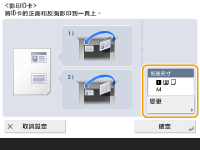
6
按 <確定>  <關閉>。
<關閉>。
 <關閉>。
<關閉>。7
按下  掃描正面。
掃描正面。
 掃描正面。
掃描正面。掃描完成後,將會出現通知您已經完成背面掃描準備的畫面。
8
將身分證翻面,使其反面朝下,然後按下  掃描反面。
掃描反面。
 掃描反面。
掃描反面。反面掃描後,列印自動開始。